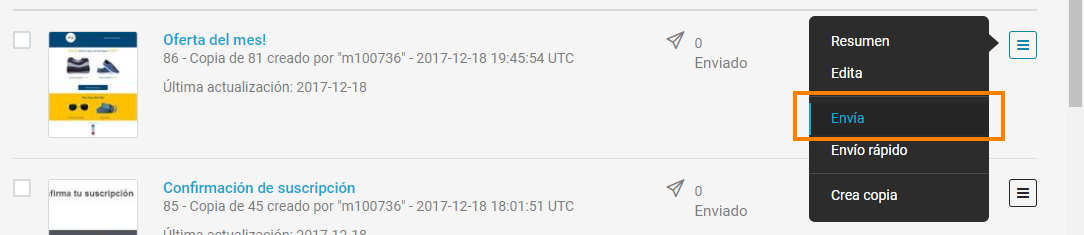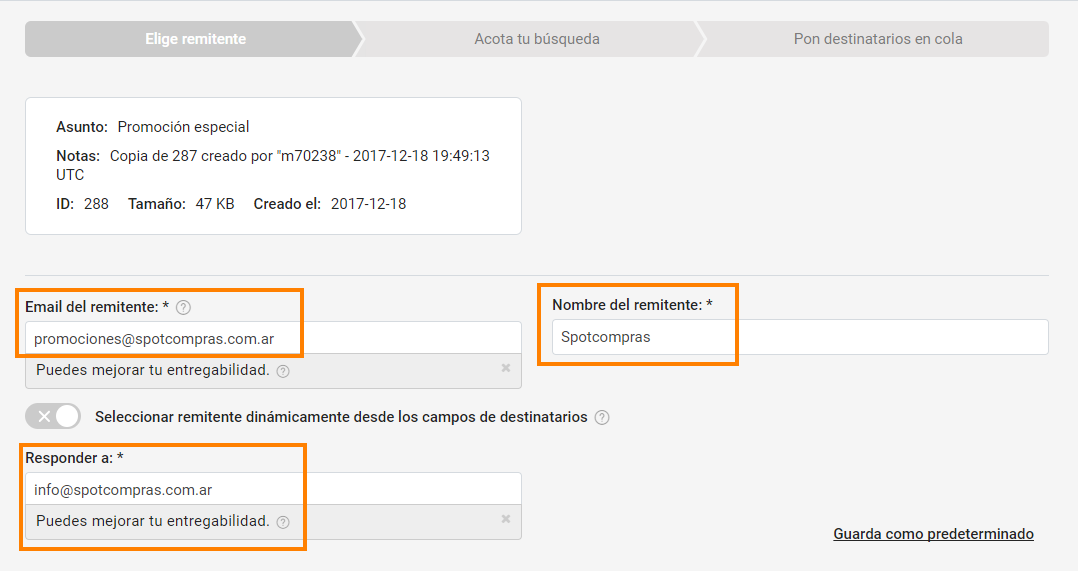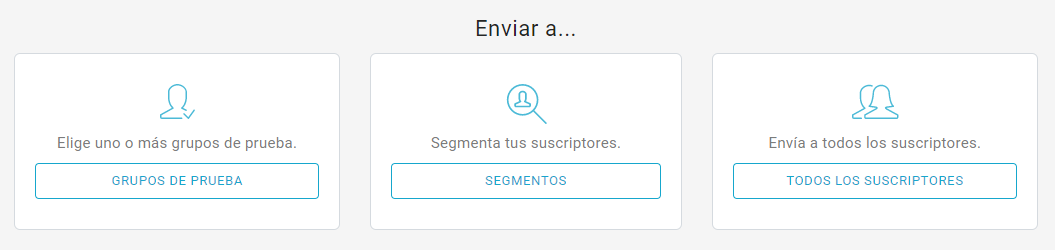Envía
El último paso de tu campaña de e-mail marketing es el envío. En esta sección podrás:
- especificar la dirección de remitente y de respuesta
- seleccionar los destinatarios
- enviar inmediatamente o programar el día y la hora de envío.
Nombre del remitente, dirección del remitente, dirección de respuesta
Completa con atención los campos, seleccionando con cuidado el nombre y la dirección del remitente.
Si quieres mejorar la tasa de recepción, evita remitentes con números o dominios como .info o .biz y elige direcciones e-mail reconocibles para tus destinatarios.
Indica también una dirección de e-mail para las respuestas que dé confianza a tus destinatarios: para ellos, será más fácil ponerse en contacto contigo.
Remitente dinámico
Si eliges Seleccionar nombre y dirección del remitente entre los destinatarios, puedes decidir enlazar las direcciones de correo electrónico desde la que se envía a los destinatarios.
Esta opción es especialmente útil para el departamento de venta. La dirección de cualquier cuenta comercial va enlazada de manera dinámica a los propios clientes. Esto significa que es posible crear un e-mail personalizado, correspondiente a la dirección de la cuenta comercial a la que nos referimos, dirigido a los destinatarios correctos.
Elegir los destinatarios
Elige a quién enviar tu campaña. Puedes elegir entre grupos de prueba, segmentos de tu base de datos o todos los suscriptores. Para enviar a sólo unos pocos correos, usa la opción de envío rápido.
Si eliges la opción segmentos, puedes seleccionar grupos entre los que se encuentran en Destinatarios > Gestión de grupos, o filtros entre los que hayas creado en Destinatarios > Filtros.
Una vez que se completa la cola, tienes 3 opciones:
- Enviar ahora
- Agenda para más tarde
- Poner en espera
Veamos en detalle cómo funciona cada uno.
Enviar ahora
Al presionar "Enviar ahora", el envío de correo comenzará inmediatamente y se unirá a los demás correos que envía la plataforma. No es necesario realizar ninguna otra acción por parte del usuario , que será redirigido a la página Estado de envío . El correo aparecerá en el área "Enviando ahora" del Estado de envío , con un " iniciando " parpadeante debajo de "Fecha de inicio", para dejar en evidencia que el sistema se está preparando para enviar el mensaje. Este es un tiempo técnico necesario para las operaciones preliminares . Estas operaciones pueden durar hasta un minuto: una vez finalizadas, los mensajes empezarán a enviarse.
Agenda para más tarde
Al activar la programación de mensajes, podrás decidir si enviar en una fecha y hora específica o si enviar el mensaje en modo secuencial. El botón de enviar cambiará a "Programar"
- Enviar en una fecha y hora concreta
Al elegir esta opción, el envío se iniciará en una fecha y hora concreta, al mismo tiempo que el resto de envíos que estén en curso en ese momento. El envío aparecerá primero en el área "Envíos programados" y se trasladará al área "Envíos en curso" en la fecha y hora indicada. - Enviar secuencialmente
También es posible enviar campañas secuencialmente (una tras otra). Esto puede resultar útil si no desea enviar campañas en paralelo. Los envíos programados secuencialmente se enviarán uno tras otro y podrás moverlos en orden de prioridad dentro de su cola, en la página Estado de entrega . El sistema avisa, en el momento de la planificación, si hay otros envíos secuenciales ya en curso.
Decide después
Al pulsar en "Decidir más tarde", el mensaje quedará "aparcado" en el área "Envíos para programar". Estos envíos de correo requerirán una acción posterior para poder ser enviados (inmediatamente o según un cronograma).
Mejor Rango de Apertura
El mejor rango de apertura sugiere el día y la franja horaria con mejores tasas de apertura, calculadas a partir de los datos estadísticos de los últimos 12 meses sobre el comportamiento de los suscriptores de su lista. Podrás planificar el envío de la campaña de forma más eficaz, teniendo en cuenta los hábitos de los destinatarios y siempre considerando la duración estimada de envío del mensaje que tienes en cola.
Horario de No Molestar
Vista previa y cola de envío
La vista previa del envío te indica el tiempo estimado para el envío y el número final de destinatarios.
Si todos los ajustes de envío y el número de destinatarios son correctos, puedes elegir si configurar un envío programado o un envío inmediato.
Se decides abandonar la página en este momento, el mensaje no se perderá y se guardará en la sección "Mensajes en espera" en la página Estado de envío.
Eliminar un envío programado
En Mensajes > Email > Estado de envío selecciona el e-mail que desees anular y cliquea en el botón de la derecha Acciones > Eliminar